クイック スタート:印刷イメージまたは PDF ファイルを定義する方法
印刷イメージまたは PDF ファイルを手動で定義し始めるには、初期データ値を選択してから、関連付けられたレコードのセットを取り込みます。
- 印刷イメージまたは PDF ファイルを定義するワークフロー - Analytics にインポートする前に、印刷イメージまたは PDF ファイルを定義するための基本ワークフローを示します。
- クイック スタートの手順 – 画面キャプチャの段階的な手順
これらのタイプのファイルを定義する方法を理解するには、Analytics に含まれるサンプル ファイルのいずれかを定義してみることをお勧めします。"REPORT3.TXT" は簡単に定義できます。"Inventory.pdf" の定義は難しくなります。
印刷イメージまたは PDF ファイルを定義するワークフロー
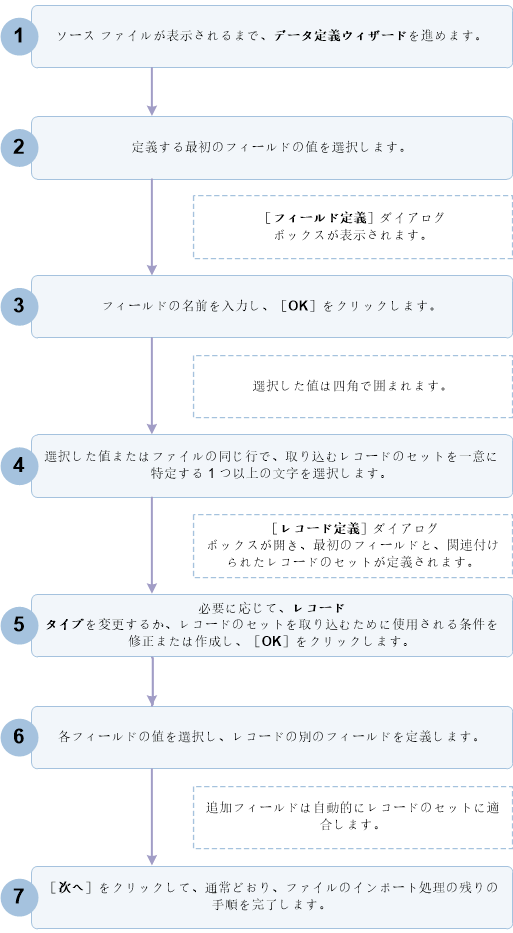
クイック スタートの手順
以下の手順は、印刷イメージまたは PDF ファイルを定義する基本手順について説明します。詳細な手順については、印刷イメージ ファイルの定義またはPDF ファイルの定義を参照してください。
-
ソース ファイルが表示されるまで、データ定義ウィザードを進めます。
詳細な手順については、印刷イメージ ファイルの定義またはPDF ファイルの定義を参照してください。
-
定義する最初のフィールドの値を選択します。
以下の例では、"Product No" フィールドの最初の値が選択されています。
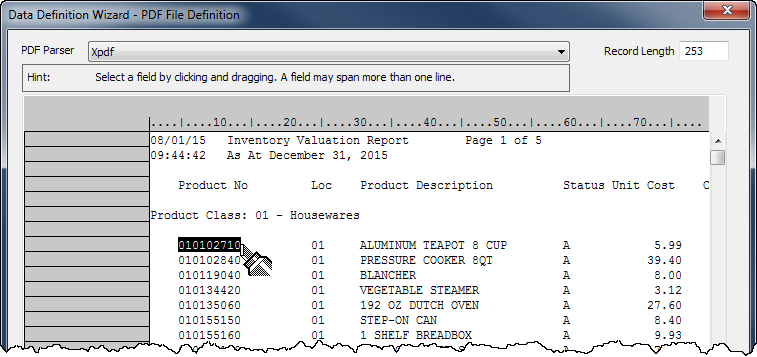
[フィールド定義]ダイアログ ボックスが表示されます。
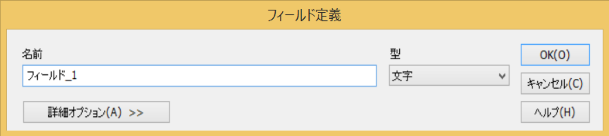
-
フィールドの名前を入力し、必要に応じて、データ型を更新して、[OK]をクリックします。
選択した値は四角で囲まれます。
-
選択した値またはファイルの同じ行で、取り込むレコードのセットを一意に特定する 1 つ以上の文字を選択します。
詳細については、印刷イメージ(レポート)ファイルと PDF ファイルの定義を参照してください。
以下の例では、"Unit Cost" フィールドの小数点が選択されています。
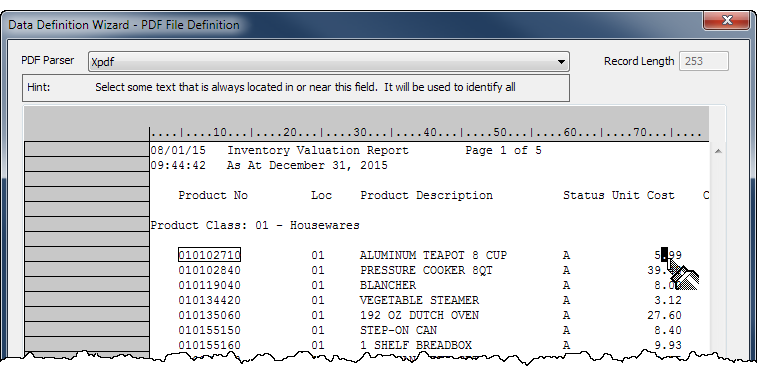
[レコード定義]ダイアログ ボックスが開き、最初のフィールドと、関連付けられたレコードのセットが定義されます。
フィールドは水色、レコードは灰色で示されます。未定義のデータは白色の背景です。
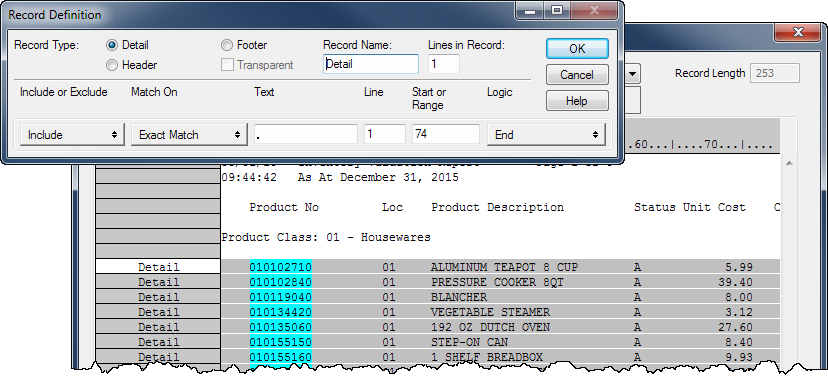
-
必要に応じて、レコード タイプを変更するか、レコードのセットを取り込むために使用される条件を修正または作成し、[OK]をクリックします。
詳細については、レコード定義での作業を参照してください。
-
各フィールドの値を選択し、レコードの別のフィールドを定義します。
追加フィールドは自動的にレコードのセットに適合します。
フィールド値の長さが異なる場合は、最も長い値を選択するか、あるいは余分な空白スペースを選択してフィールド内のどこかにある長い値に対応できるようにします。
以下の例では、"Product No"、"Loc"、"Product Description" の 3 つのフィールドが定義されます。
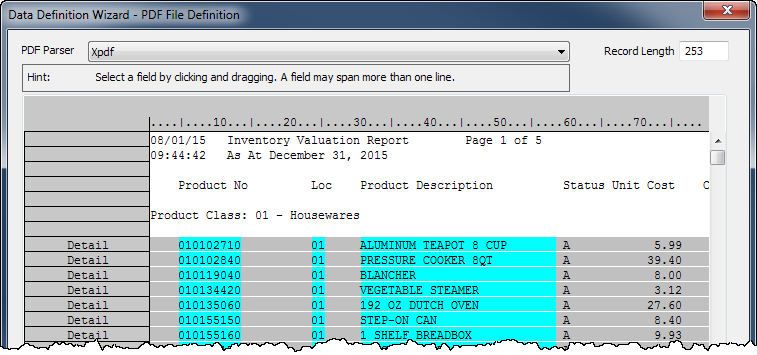
-
必要なフィールドの定義が完了したら、[次へ]をクリックします。
定義およびインポート処理の残りの手順は、Excel や区切り文字付きテキスト ファイルなどの他のデータ形式を定義およびインポートする手順と同様です。
詳細な手順については、印刷イメージ ファイルの定義またはPDF ファイルの定義を参照してください。